Содержание
Как ребенок может сам создать свой мультфильм
Почти все дети обожают мультфильмы (за редкими исключениями). Ведь это настоящая магия: картинки двигаются, разговаривают, танцуют и поют. Кажется, что такое волшебство не подвластно обычному человеку. На самом деле создание мультфильма хоть и кропотливый процесс, но не такой уж и сложный. Вы с ребенком вполне можете создать свой мультик самостоятельно.
Для создания мультфильма нужно не так много: свободное время, фантазия и желание. А остальное можно найти под рукой или в Интернете. Редакция Tlum.Ru делится с вами самыми простыми способами создать свой анимационный шедевр на пару с малышом. Для наглядности и вдохновения мы дополнили статью видео примерами, сделанными семьями в разных уголках мира.
Мультфильмы в технике стоп-моушн
Самый простой и популярный способ создания мультфильма — это техника стоп-моушн. Вы ставите игрушки (пластилиновые фигурки, вырезанных из бумаги героев, человечков LEGO) в определенную позицию и фотографируете. Потом чуть-чуть меняете положение фигуры и делаете новый кадр. И так формируете свой сюжет. Лучше всего фотографировать со штативом, но, если его нет — просто постарайтесь не менять угол съемки.
Потом чуть-чуть меняете положение фигуры и делаете новый кадр. И так формируете свой сюжет. Лучше всего фотографировать со штативом, но, если его нет — просто постарайтесь не менять угол съемки.
Далее эти кадры нужно смонтировать в одной из компьютерных программ, в Интернете их очень много (Pinnacle Studio 18, Киностудия Windows, Movavi и т. д). Помните, что каждое простое движение, вроде поднятия руки — это минимум 2−3 кадра, иначе при склейке ваш мультфильм станет слишком резким и прыгающим.
После этого на видео можно наложить звуки, музыку или речь. Тут вам снова понадобится специальная программа, если редактор монтажа таких возможностей не предоставляет. Все эти программы действуют по одному и тому же принципу. Вы читаете текст в микрофон, потом загружаете его в видео и ставите в нужное вам место, когда ваш персонаж начинает говорить. Озвучивать можно не все целиком, а отдельными фразами, также звуки можно накладывать друг на друга, чтобы в мультфильме была и песенка, и ваши слова.
Есть даже специальные игровые наборы, которые помогают детям создавать такие мультфильмы. Сейчас особенно популярна линейка Stikbot, которая попала на 5-ое место в рейтинге самых популярных игрушек 2017-го по версии Toy.Ru. Там задача облегчена с помощью подвижных человечков из пластика и специального зеленого фона, который потом легко заменить на любой другой пейзаж.
Нарисованный мультфильм на компьютере и телефоне
Если делать по 100 кадров, как человечек машет рукой, вам не хочется, то можно воспользоваться компьютером и нарисовать мультфильм там. Программ для этого существует огромное множество (Animator, Wick, Hippo Animator, Algodoo и другие).
В одной из этих программ, например, вы можете сделать ролик того, как вы рисуете в ускоренной съемке. То есть у вас запечалится весь процесс создания рисунка. Но это все-таки не совсем мультфильм. В основном редакторы предлагают следующее: вы рисуете отдельные кадры, а потом программа сама склеивает их. Вам нужно только добавить звук. А можно и не рисовать ничего, взять готовые модели из библиотеки и просто двигать их мышкой по экрану. Примерно так на YouTube появляются многочисленные видео для детей.
А можно и не рисовать ничего, взять готовые модели из библиотеки и просто двигать их мышкой по экрану. Примерно так на YouTube появляются многочисленные видео для детей.
Рисовать свой мультфильм можно онлайн на Google-диске, причем делать это не только в одиночку, но и большой компанией, просто расширив доступ до нужного количества детей. Вместе — веселее. А можно вообще не использовать Интернет: рисовать в Paint, а склеивать в Windows Movie Maker.
На мобильных устройствах тоже полно приложений для создания мультипликации, мы даже делали подборку с ними. Самое простое — взять готовых персонажей и двигать их по экрану, чуть сложнее — рисовать персонажей самим и с помощью направляющих линий изменять их положение. Правда, вариантов с озвучкой тут маловато. Обычно редакторы предлагают наложить на видео какую-то мелодию или самые простые звуки из собственной библиотеки.
Для тех, кто хочет что-то посерьезней
А если эти методы кажутся вам слишком простыми, скучными и вы уже все перепробовали, можно начать эксперименты с более сложными техниками. Например, создавать свою картину из песка или других сыпучих материалов. Правда, и оборудования такая съемка требует больше — вам нужен специальный стол, песок и правильное освещение.
Рисовать тут придется не карандашами, а руками. Конечно, это сложнее, зато какой результат! Песочные картины, даже сделанные детьми, выходят очень плавными, текучими и волшебными. А съемка проходит в том же режиме стоп-моушн.
Вторая и не менее сложная техника — классический рисованный мультфильм. Здесь вам понадобится настоящее усердие и много-много кальки, чтобы перерисовывать кадры очень близко друг к другу. В остальном все тоже самое. Рисунок — фото — изменение в рисунке — фото.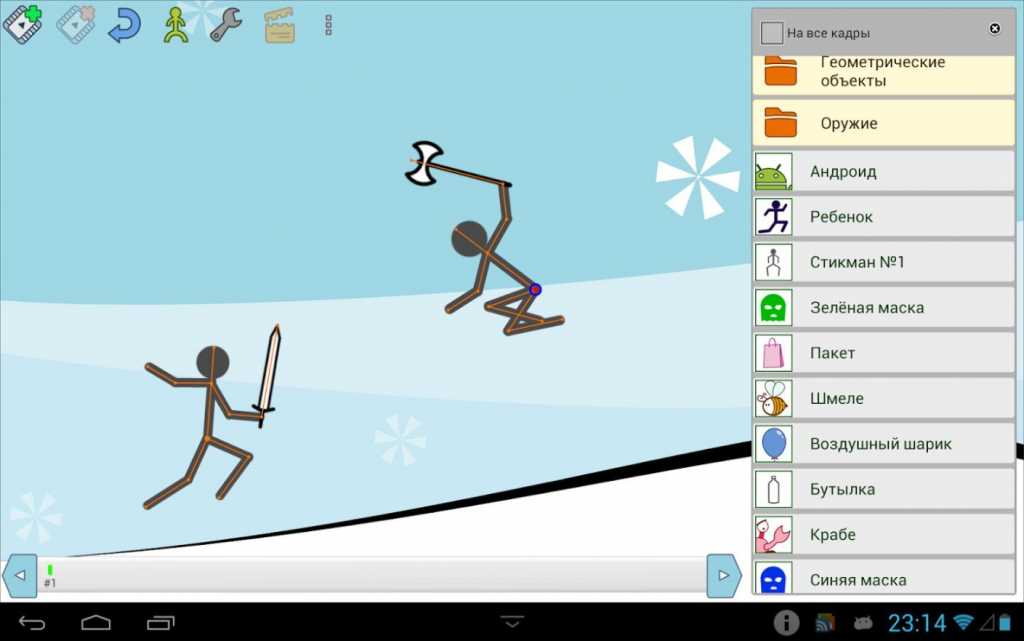 Таким образом у вас получится самый настоящий нарисованный мультфильм, прямо как у профессиональных художников-аниматоров.
Таким образом у вас получится самый настоящий нарисованный мультфильм, прямо как у профессиональных художников-аниматоров.
Если вы, как родитель, не готовы вступить на этот сложный и творческий путь, а ребенок мечтает научиться делать мультики, отведите его на курсы анимации. В любом крупном городе найдется хотя бы одна студия, где опытный педагог расскажет детям об основах мультипликации и поможет сделать первые шаги в создании своего шедевра. А заодно научит детей писать сценарии, продумывать расстановку кадра и т. д. В Москве такие курсы есть в центре детского и молодежного развития «Кот», в школе дополнительного образования «Детские Медиа Мастерские», в киномастерской «YOUNG&FILM» и т. д.
Какой бы путь вы не выбрали, мы уверены, что результат будет потрясающим, а ваш малыш навсегда запомнит волшебное превращение веселой игры в настоящий мультфильм.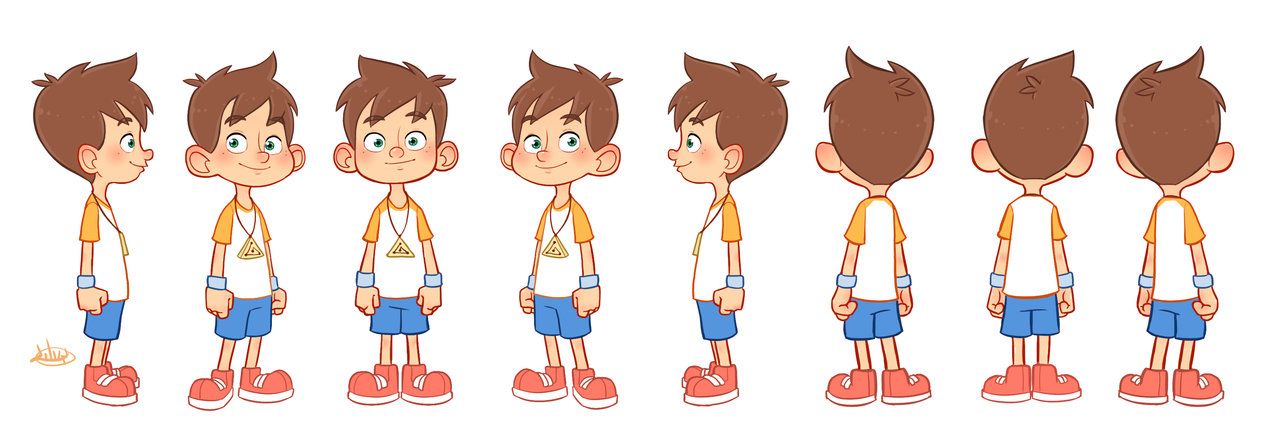
Интересное по теме:
Как «заставить» ребенка смотреть те мультфильмы, которые хотите вы
Вредно ли детям смотреть вызывающие слезы мультфильмы?
Как создать мультик | Лучшие программы для создания мультфильмов
В Интернете много статей о том, как создать мультик вместе с ребенком. Мы же подготовили материал, после прочтения которого каждый взрослый тоже сможет попробовать себя в роли серьезного аниматора. Давно мечтал выпустить видео на YouTube, которое наберет миллионы просмотров? Вот идея: создай свой мультик. Чтобы сделать мультик понадобится немного фантазии, свободное время и программа для создания мультфильмов. Какие варианты есть – мы расскажем.
Как сделать мультик своими руками
Статья написана преимущественно о том, как сделать мультик на компьютере – ниже будут мини-обзоры программ для монтажа и мультипликации. Но начнем мы с того, с чего всегда начинается создание мультфильма: с выбора техники. Базовых четыре: из бумаги, из лего, из пластилина или просто нарисовать и анимировать. Разберемся с нюансами каждого по порядку, выбирайте тот вариант, который интереснее, ведь в работе над мультфильмом очень важен момент заинтересованности и увлеченности процессом.
Базовых четыре: из бумаги, из лего, из пластилина или просто нарисовать и анимировать. Разберемся с нюансами каждого по порядку, выбирайте тот вариант, который интереснее, ведь в работе над мультфильмом очень важен момент заинтересованности и увлеченности процессом.
Делаем мультик из бумаги
Прекрасный вариант для детей, если вы все же перешли по ссылке в поисках варианта совместного развлечения с ребенком. Сделать анимационный ролик интереснее помогут навыки в оригами, аппликации, рисовании и вырезании из бумаги.
Суть техники в том, что вы последовательно разыгрываете бумажную сцену на импровизированном фотостоле – можно прямо в домашних условиях в хорошо освещенном месте и с камерой на штативе. Для съемок подойдет любой смартфон, главное, чтобы он стоял статично, потому что каждое фото следует делать под тем же углом и в одинаковом свете – это делает результат чище и профессиональнее.
Порядок действий прост:
Собираете свет и устанавливаете камеру на штатив;
Выкладываете сцену из бумаги в кадре;
Делаете фото;
Поэтапно меняете сцену в рамках границ кадра;
Собираете из кадров анимацию в приложении для монтажа на смартфоне либо в программе на ПК.

Как создать свой мультик из лего
Лего и подобные ему конструкторы – очень интересный материал для создания домашней анимации. Возможно именно в жизни фигурок из тематических комплектов вы найдете вдохновение для съемок целого сериала. Такие сериалы очень популярные на YouTube и неплохо монетизируются, как и вся анимация.
Порядок действий в случае с работой с лего такой же, как с бумагой: строите кадр и снимаете. Самое сложное – собрать картинки в последовательный мультик, но тут поможет хорошая программа. Эффектно подобранные переходы и фильтры помогут добавить динамики и превратить хобби в неплохой источник дохода на рекламе в видео.
Как создать мультфильм из пластилина
Наверняка вы помните легендарную пластилиновую ворону из советского мультфильма. Вооружитесь смартфоном и коробкой пластилина, и сможете создать что-то похожее, вероятнее всего лучше оригинала. Непаханое поле для экспериментов желающим создавать анимацию своими руками.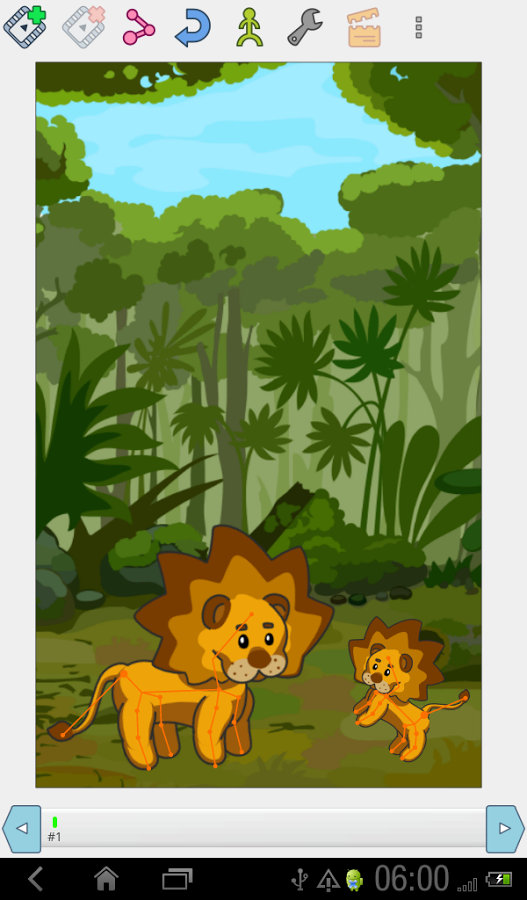
Принцип получения материала для монтажа идентичный с предыдущими вариантами: одна фотография – один кадр. И не беспокойтесь, что понадобится сделать тысячи снимков для короткого анимационного клипа, иногда очень даже выигрышно выглядит топорность сцен пластилиновых мультиков. В любом случае, главное история и частота кадров, остальное – зритель всегда найдется.
Как делать рисованную анимацию
Для создания рисованной анимации помимо креативности и навыков монтажа понадобится умение рисовать. Удобнее всего это делать на специальных графических планшетах, хотя нередко даже профи предпочитают работать обычной мышкой. В любом случае, рисовать придется, и обычно в специальных редакторах для анимации под рисование кадров будущего мультика встроен графический редактор.
Порядок работы над анимацией в классическом ее виде такой: создаете проект в программе для рисования мультиков, рисуете фон и персонажей, создаете сцены и кадры, сохраняете результат в виде видео. Чем сложнее будут миры и персонажи, тем дольше придется работать над каждым эпизодом. Но пускай это вас не пугает, ведь не обязательно стремиться к высочайшей детализации каждого момента мультфильма. Иногда примитивный шагающий человечек выглядит гораздо выигрышнее проработанного до мелочей 3D-героя.
Чем сложнее будут миры и персонажи, тем дольше придется работать над каждым эпизодом. Но пускай это вас не пугает, ведь не обязательно стремиться к высочайшей детализации каждого момента мультфильма. Иногда примитивный шагающий человечек выглядит гораздо выигрышнее проработанного до мелочей 3D-героя.
Этапы создания мультфильмов
С творческими подходами разобрались, теперь рассмотрим пошагово весь процесс: как создать мультик, который будут смотреть. Понятно ведь, что каждый хочет создать буквально вирусное анимационное видео. И не всегда вирусность определяется качеством и профессиональным опытом создателя. В мировой практике тысячи доказательств того, как любительское творчество благодаря площадкам для публикации видеоконтента за одну ночь становилось безумно популярным.
Придумайте мультфильм. Собираетесь ли вы врываться в топ по просмотрам на YouTube или просто развлекаетесь в компании детей, создание мультика всегда начинается с идеи. Самостоятельно или всей компанией придумайте, о ком будет ролик, какими будут персонажи, что они будут делать и о какой смысл доносить до зрителя. Даже если собираетесь использовать лего или пластилин, хотя бы схематически зарисуйте будущих героев на бумаге – для примера и представления общей картинки в кадре.
Самостоятельно или всей компанией придумайте, о ком будет ролик, какими будут персонажи, что они будут делать и о какой смысл доносить до зрителя. Даже если собираетесь использовать лего или пластилин, хотя бы схематически зарисуйте будущих героев на бумаге – для примера и представления общей картинки в кадре.
Напишите сценарий. Потренируйтесь на коротком формате, не нужно сразу стремиться нарисовать или слепить из пластилина двухчасовую полнометражку. Скорее всего, вы быстро перегорите и бросите затею. При этом даже когда видео по замыслу создателя будет длиться какие-то 3–5 минут, надо писать сценарий – внимательно прописывая там диалоги, сцены, характеры персонажей, декорации. Это поможет на этапе съемки и монтажа, вы не пожалеете о потраченном времени.
Подготовьте камеру и все необходимое. Оборудуйте место для съемок так, чтобы было удобно отснять все фотографии, не сдвигая камеру с места. Можно снимать на смартфон, но лучше заранее отключите все каналы связи, вас ничего не должно отвлекать от процесса. Иногда, особенно с бумагой, рывки в кадре выглядят уместно, но с этим важно тоже не перебарщивать.
Иногда, особенно с бумагой, рывки в кадре выглядят уместно, но с этим важно тоже не перебарщивать.
Снимите фотографии сцен и загрузите в компьютер. Полезно для первичной обработки кадров иметь под рукой какой-то простой пакетный фоторедактор для начинающих с регуляторами цветокоррекции. Обрабатывать не обязательно – зависит от качества съемки.
Откройте программу для монтажа и мультипликации. Загрузите отснятый материал в видеоредактор и склейте последовательно. Остается наложить звук, обработать фильтрами, добавить переходы между кадрами и установить скорость воспроизведения.
Сохраните готовый мультик. Смонтированный мультфильм остается только сохранить в нужном формате. Можете смотреть и выкладывать на видеохостинг, чтобы другие могли тоже увидеть плоды ваших стараний.
Какая нужна программа для создания мультфильмов
Плавно переходим от подготовки и теории к практике. Советуем сначала выбрать программу, а потом определяться со всем остальным, чтобы не пришлось снова возвращаться к этой статье. Мы предлагаем несколько вариантов программ, подходящих для создания анимации. Некоторые из них на русском, некоторые – на английском, тут выбирайте удобный вам язык. К каждой программе прилагаем инструкцию по шагам монтажа мультика – пользуйтесь, полезно.
Мы предлагаем несколько вариантов программ, подходящих для создания анимации. Некоторые из них на русском, некоторые – на английском, тут выбирайте удобный вам язык. К каждой программе прилагаем инструкцию по шагам монтажа мультика – пользуйтесь, полезно.
Перейдите на официальный сайт, чтобы скачать дистрибутив программы для вашей операционной системы – доступны версии для Windows и Mac OS.
Установите программу, следуя пошаговым рекомендациям мастера распаковки.
Запустите видеоредактор и откройте в нем отснятые кадры анимации. Для этого нажмите Добавить файлы или перетащите файлы и папки в специально обозначенный блок в рабочей области.
Расположите отснятый материал в нижней части окна в зоне раскадровки в том порядке, в котором он будет в готовом мультике.
Используйте последовательно вкладки Переходы и Фильтры, чтобы оживить происходящее в кадре при помощи анимированных переходов и художественных фильтров.

Откройте режим Музыка для того, чтобы записать собственную голосовую дорожку или несколько треков для озвучивания персонажей в мультфильме. Тут же добавляется фоновая музыка и настраивается ее громкость. Используйте звуковые эффекты из встроенной коллекции.
Добавьте Титры, Стикеры и прочие компоненты, которые помогут сделать мультфильм более профессиональным и интересным.
Нажмите Сохранить для выбора папки, куда после экспорта будет сохранен созданный вами мультфильм и прочих параметров готового видео. Программа предлагает несколько форматов для экспорта, а также предоставляет доступ к ручным настройкам качества, разрешения, степени сжатия.
Плюсы:
Удобный интерфейс с разделенными областями для разных этапов работы с мультиком
Меню на русском языке и справка для тех, кому раньше не приходилось монтировать видео на компьютере
Множество дополнительных инструментов: фильтры, стикеры, титры, в том числе функционал, с помощью которого можно удалить зеленый фон для видео, снятого на хромакее
Возможность попробовать все возможности программы в бесплатной версии
Собственная библиотека с переходами, эффектами, фильтрами, музыкой для свободного использования и прочим, что поможет в создании анимации
Минусы:
Как сделать мультик в Harmony 21
Скачайте и установите программу.

Импортируйте в рабочую область отснятый на подготовительном этапе материал.
Расположите кадры в области шкалы времени в том порядке, в котором нужно и дорисуйте при помощи встроенных возможностей недостающие элементы на картинках.
Настройте длительность отображения каждого кадра в готовой анимации.
Воспользуйтесь меню программы для добавления эффектов, переходов и установки собственных параметров будущего анимированного ролика.
Экспортируйте результат, воспользовавшись меню файл.
Плюсы:
Много возможностей для работы с анимацией всех разновидностей
Удобный интерфейс с поддержкой русского языка
Достаточно подробная справка для новичков в работе с мультипликацией
Минусы:
Программа платная и нет бесплатного способа ее в полной мере испытать
Для комфортного рисования мышкой понадобится мощный компьютер, на бюджетном и даже среднем только планшеты, иначе заметно тормозит и не позволяет добиться четкости линий
Делаем мультфильм в Moho Animation Software
Скачайте, установите и активируйте видеоредактор для работы с анимацией.

Откройте программу и экспортируйте в нее подготовленные кадры, так встроенный графический редактор позволяет рисовать прямо в нем – представлен широкий выбор кистей, готовые палитры, фильтры и интегрированные плагины.
Расположите кадры на временной шкале, туда же добавьте озвучку и музыкальное сопровождение.
Попробуйте опции для работы с физикой персонажей и обработке фона.
Экспортируйте готовый мультфильм в нужном формате и разрешении.
Плюсы:
Много встроенных возможностей, специально реализованных для работы с анимацией
Свой графический редактор с большим выбором художественных средств для воплощения практически любых идей в области мультипликации
Минусы:
Все возможности доступны только в платной версии
Для новичка возможно слишком сложный – перегруженный различными меню, кнопками, режимами и прочим, что для простой анимации не всегда нужно
Создайте мультик в Adobe
® Animate
Скачайте, оплатите лицензию либо подписку, установите и активируйте редактор.

Создайте новый проект, в который экспортируйте заготовленный материалы. Собственная графическая подсистема программы поддерживает рисование и редактирование объемных моделей.
Обработайте материал при помощи встроенных возможностей: раскрасьте, добавьте движение, обработайте фон и пр.
Расположите кадры и сцены на шкале времени в нужном порядке.
Оформите звуковое сопровождение – запишите аудиодорожки либо наложите музыку.
Плюсы:
Практически безграничные возможности для создания мультфильмов
В Интернете множество инструкций к редактору в формате видео и статей с скриншотами шагов
Собственный графический редактор с поддержкой 2d и 3d
Минусы:
Создаем анимированный клип в Easy GIF Animator
Скачайте и установите аниматор.
Нарисуйте каждый кадр будущей анимации в графическом редакторе программы.

Настройте частоту отображения кадров и переходы между ними. если они нужны.
Поработайте с цветами и прочими дополнениями, вроде звуковой дорожки.
Экспортируйте результат в виде GIF или видеофайла в AVI.
Плюсы:
Выглядит просто и понятно
Работает на не очень мощных компьютерах
Подходит для новичков благодаря предельной простоте и продуманному внешнему виду рабочей области
Минусы:
Самое важное для того, чтобы сделать собственный мультик, придумать цепляющую идею. Сценаристы анимационных фильмов советуют новичкам брать за основу сценариев ситуации из жизни. Также не стоит чересчур много внимания уделять способу создания – сегодня ценится само творчество, не всегда стремление сделать идеально оправдывает затраченные усилия. К тому же, ничего не мешает вам хотя бы попробовать себя в роли мультипликатора в бесплатной пробной версии Movavi Video Editor или ее аналогах – это интересно и весело.
Создавайте видео. Творите. Вдохновляйте.
* Бесплатная версия Movavi Video Editor имеет следующие ограничения: 7-дневный пробный период, водяной знак на сохраненных видео и, если вы сохраняете проект как аудиофайл, возможность сохранить только ½ длины аудио. Подробнее
Остались вопросы?
Если вы не можете найти ответ на свой вопрос, обратитесь в нашу службу поддержки.
Подпишитесь на рассылку о скидках и акциях
Подписываясь на рассылку, вы соглашаетесь на получение от нас рекламной информации по электронной почте и обработку персональных данных в соответствии с Политикой конфиденциальности Movavi. Вы также подтверждаете, что не имеете препятствий к выражению такого согласия. Читать Политику конфиденциальности.
Cartoons Archives — Art For Kids Hub
Вы здесь: Главная / Архивы Как рисовать / Мультфильмы
Следуйте за нами и научитесь рисовать очень милого мультяшного нарвала! Товары для творчества Это список материалов, которые мы использовали, но не стесняйтесь использовать все, что есть у вас дома или в классе. Маркер (или что-нибудь для рисования) Бумага (мы используем маркерную бумагу) Маркеры для раскрашивания (мы используем […]
Маркер (или что-нибудь для рисования) Бумага (мы используем маркерную бумагу) Маркеры для раскрашивания (мы используем […]
Рубрики: Животные, Мультфильмы, Как рисовать, Океан
Сегодня мы с Остином учимся рисовать забавных мультяшных пришельцев. Вы можете изменить свои рисунки и заставить своих инопланетян делать другие забавные вещи. Товары для творчества Это список материалов, которые мы использовали, но не стесняйтесь использовать все, что есть у вас дома или в классе. Шарпи (или чем-нибудь для рисования) […]
Рубрики: Мультфильмы
Сегодня Национальный день объятий! Мы подумали, что было бы весело отпраздновать это, научившись рисовать объятия! Товары для творчества Это список материалов, которые мы использовали, но не стесняйтесь использовать все, что есть у вас дома или в классе. Маркер (или что-нибудь для рисования) Бумага (мы используем маркерную бумагу) […]
Рубрики: Мультфильмы, Как рисовать, Люди, День святого Валентина
Узнай, как нарисовать складной сюрприз в виде купидона на День святого Валентина! Этот проект отлично работает как самодельная открытка! Смотрите до самого конца, чтобы узнать, как принять участие в розыгрыше рисунков вашего ребенка. Товары для творчества маркерная бумага цветные карандаши красный розовый фиолетовый синий персиковый коричневый темно-коричневый оранжевый *Узнайте больше о конкретном искусстве […]
Товары для творчества маркерная бумага цветные карандаши красный розовый фиолетовый синий персиковый коричневый темно-коричневый оранжевый *Узнайте больше о конкретном искусстве […]
Рубрики: 5–8, 8 и старше, Мультфильмы, Как рисовать, Люди, День святого Валентина С тегами: амур, складной сюрприз, Сердце
Сегодня научимся рисовать мультяшного тукана! Мы сделали этот урок рисования очень простым, особенно для наших младших друзей-художников. Следуйте за нами, и если мы когда-нибудь будем рисовать слишком быстро, вы можете поставить видео на паузу. Мы надеемся, что вам будет очень весело рисовать собственного тукана. Если вы хотите более сложного тукана […]
Рубрики: Птицы, Мультфильмы С тегами: птица, Милый, тукан
Еще не совсем Рождество, но мы уже на полпути! Когда мы думали о Санте, мы думали, что он определенно сейчас в отпуске. Следуйте за нами и научитесь рисовать летнего Санту! Challenge-time: Нарисуйте фон для летнего Санты. Вы можете нарисовать пляж, бассейн или даже водную горку! Товары для рукоделия маркерная бумага […]
Рубрики: 5 — 8, Мультфильмы, Персонажи, Рождество, Как рисовать, Люди, Лето, До 5 лет С тегами: пляж, Санта, Санта-Клаус, лето
Этот небольшой урок идеально подходит для младших художников. Я постарался сделать урок коротким, простым и при этом очень увлекательным. Когда ваши юные художники закончат, предложите им нарисовать другой кактус. Они могли нарисовать очень высокий кактус или даже более короткий круглый кактус. Не забывайте получать удовольствие и практиковаться! […]
Я постарался сделать урок коротким, простым и при этом очень увлекательным. Когда ваши юные художники закончат, предложите им нарисовать другой кактус. Они могли нарисовать очень высокий кактус или даже более короткий круглый кактус. Не забывайте получать удовольствие и практиковаться! […]
Рубрики: 5 — 8, Мультфильмы, Растения, До 5 лет С тегами: кактус, мультфильм, чиби, Симпатичные, пустыня, каваи, Продолжительность урока — до 10 мин
Следуйте за нами и научитесь рисовать мультяшного какаду! Кроме того, завершите свой рисунок, добавив фон и дав птице что-нибудь, на что она сможет сесть. Принадлежности для рисования маркерная бумага цветные карандаши желтый серый розовый *Узнайте больше о конкретных принадлежностях для рисования, которые мы использовали в этом уроке. Продолжительность урока 15 минут
Рубрики: 5 — 8, Животные, Птицы, Мультфильмы С тегами: животное, птица, мультфильм, какаду, Милый
Сегодня мы рисуем супер умного человека. Мы надеемся, что вы пойдете вместе с нами и научитесь рисовать мультяшную версию Альберта Эйнштейна! Принадлежности для рисования маркерная бумага цветные карандаши персиковый коричневый серый розовый *Узнайте больше о конкретных принадлежностях для рисования, которые мы использовали в этом уроке. Продолжительность урока до 10 минут
Продолжительность урока до 10 минут
В рубриках: 5 — 8, Мультфильмы, Люди, До 5 лет С тегами: Альберт Эйнштейн, мультфильм, чиби, Симпатичные, каваи, люди
Мы давно нарисовали Флаттершай, Хэдли была такой маленькой и юной. Мы подумали, что было бы интересно снова научиться рисовать Флаттершай, но уже в виде милого мультфильма. Мы надеемся, что вы весело проведете время вместе с нами! Товары для творчества маркерная бумага цветные карандаши розовый желтый зеленый *Узнайте больше о конкретном искусстве […]
Рубрики: 5 — 8, Мультфильмы, В ТВ и кино, Мифический С тегами: Флаттершай, Мой маленький пони
Научитесь рисовать девять разных кавайных лиц. Прежде чем приступить к этому уроку, загрузите нашу бесплатную печатную форму. Распечатайте его и следуйте вместе с нами. Загрузить бесплатные печатные материалы для рисования маркерная бумага/цветные карандаши для печати розовый светло-голубой *Узнайте больше о конкретных материалах для рисования, которые мы использовали в этом уроке. Продолжительность урока 10-15 минут
Продолжительность урока 10-15 минут
Рубрики: 5–8, 8 и старше, Мультфильмы, Как рисовать, До 5 лет С тегами: kawaii
Вы когда-нибудь видели одну из этих птиц в реальной жизни? Возможно нет ? От этого рисовать их еще веселее. Мы надеемся, что вы пойдете вместе с нами и научитесь рисовать птицу додо. Товары для творчества маркерная бумага цветные карандаши синий светло-синий оранжевый *Узнайте больше о конкретных принадлежностях для рисования, которые мы […]
Мы уже рисовали цыпленка раньше, но на этот раз мы учимся рисовать пасхального цыпленка! В конце вы можете подобрать один и тот же цвет или использовать свое творчество, чтобы изменить свой рисунок. Вы можете оформить свое пасхальное яйцо так, как захотите! Товары для творчества маркеры цветные карандаши желтые оранжевые розовые голубые *Подробнее […]
Рубрики: 5 — 8, Животные, Птицы, Мультфильмы, Пасха, Весна, До 5 лет С тегами: малыш, цыпленок, цыпленок, Милый, Пасха, каваи
Пожалуйста, войдите, чтобы просмотреть этот контент.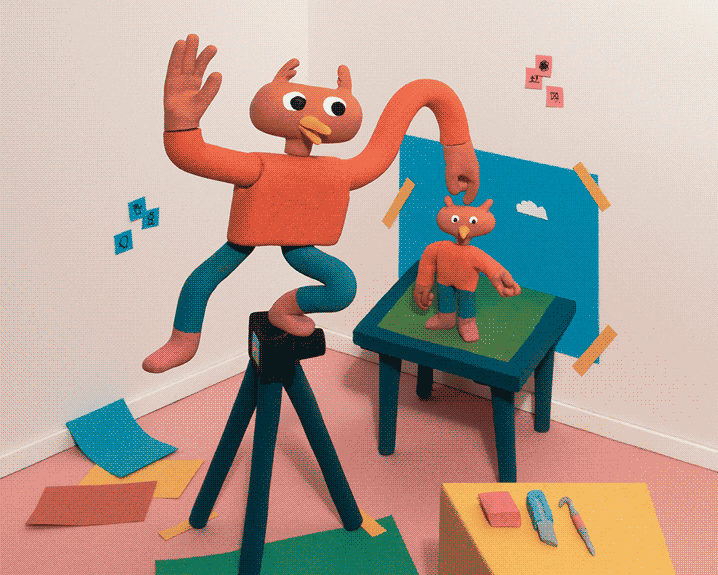
Рубрики: 5 — 8, Мультфильмы, Ферма, Люди, До 5 лет С тегами: животные, корова, ферма, фермер, трактор
Я так жду Пасху! Чтобы отпраздновать, следуйте за мной и научитесь рисовать самого милого пасхального кролика, которого вы когда-либо видели. Кроме того, не забудьте закончить рисунок, добавив фон! Посмотрите другие наши пасхальные уроки. Товары для творчества маркерная бумага цветные карандаши розовый оранжевый зеленый *Подробнее о […]
Рубрики: 5 — 8, Животные, Мультфильмы, Пасха, Весна, До 5 лет С тегами: Кролик, Пасха, Пасхальный кролик, кролик, весна
Поздравляем с Национальным днем сырных каракулей! Хахаха, обожаю сыр! Мы надеемся, что вы весело проведете время вместе с нами и научитесь рисовать сыр! Если вам понравился этот урок, ознакомьтесь с другими нашими забавными уроками рисования еды. Товары для творчества маркерная бумага цветные карандаши желтый серый розовый *Узнайте больше о конкретных принадлежностях для творчества […]
Рубрики: 5 — 8, Мультфильмы, Еда, До 5 лет С тегами: сыр, Симпатичные, еда, каваи, мыши, мышь
Сегодня мы учимся рисовать мультяшного скунса, милого скунса! Если вам понравилось рисовать этого скунса, обязательно ознакомьтесь с нашим другим уроком по скунсу. Мы надеемся, что вы будете следовать вместе с нами, чтобы мы могли рисовать вместе. Товары для рукоделия маркерная бумага цветные карандаши черный розовый *Узнайте больше о конкретном искусстве […]
Мы надеемся, что вы будете следовать вместе с нами, чтобы мы могли рисовать вместе. Товары для рукоделия маркерная бумага цветные карандаши черный розовый *Узнайте больше о конкретном искусстве […]
Рубрики: 5–8, Животные, Мультфильмы, До 5 лет С тегами: мультфильм, чиби, Милый, каваи, скунс
Следуйте за нами и научитесь рисовать мультяшного дедушку! Мы знаем, что не все дедушки выглядят одинаково, но именно это делает этот урок интересным. Вы можете предложить своим детям изменить этот урок и сделать его более похожим на дедушку, которого они любят! Смените прическу, одежду и даже […]
Рубрики: 5 — 8, Мультфильмы, Люди, До 5 лет С тегами: чиби, Милый, дедушка, каваи, люди
Сегодня мы рисуем милого мультяшного лыжника! Мы любим участвовать в зимних видах спорта и даже смотреть их, особенно во время зимних Олимпийских игр! Помните, хотя мы нарисовали девочку-лыжницу, вы можете изменить этот урок, чтобы сделать ее мальчиком, даже изменить оттенки кожи и цвет волос на все, что захотите. Используйте […]
Используйте […]
Рубрики: 5–8, Мультфильмы, Люди, Спорт, До 5 лет, Зима
Сегодня мы учимся рисовать мультяшную медсестру! Этот урок должен быть простым и коротким для юных художников, но интересным для всех возрастов. Ниже вы найдете список художественных принадлежностей, которые мы использовали в этом уроке. Мы всегда надеемся, что вы будете следовать за нами, чтобы мы могли рисовать […]
Рубрики: 5 — 8, Мультфильмы, День труда, Люди, До 5 лет С тегами: больница, медсестра
Следуйте за нами и научитесь рисовать птенца с помощью фигур! Этот урок предназначен для юных художников. Мы будем использовать полукруги, круги и треугольник, чтобы сделать наших птиц. Товары для творчества маркерная бумага масляная пастель светло-голубой желтый розовый коричневый Продолжительность урока до 10 минут
Рубрики: Птицы, Мультфильмы, Весна, До 5 лет С тегами: животное, ребенок, птица, форма
Научитесь рисовать Мартина Лютера Кинга-младшего. Приближается его день рождения, и мы чествуем его в этот понедельник. Итак, мы подумали, что было бы интересно научиться его рисовать. Мы рисуем его мультяшную версию, чтобы этот урок был веселым и легким для юных художников! Товары для рукоделия маркерная бумага цветная […]
Итак, мы подумали, что было бы интересно научиться его рисовать. Мы рисуем его мультяшную версию, чтобы этот урок был веселым и легким для юных художников! Товары для рукоделия маркерная бумага цветная […]
Рубрики: 5–8, Мультфильмы, Люди, До 5 лет
Мы уже нарисовали самого милого котенка в мире, поэтому я подумал, что было бы интересно научиться рисовать самого милого щенка! Этапы этого урока идеально подходят для наших младших друзей-художников! Но я знаю, что есть несколько художников постарше, которым тоже придется рисовать этого маленького парня. Искусство […]
Рубрики: 5 — 8, Мультфильмы, Собаки, Как рисовать, До 5 лет С тегами: собака, щенок
Эй, друзья-художники! Следуйте за мной и научитесь рисовать голубя, несущего оливковую ветвь. После того, как вы закончили свой рисунок, отдайте его! Не храните его для себя, подарите кому-нибудь и скажите, что любите его. Товары для творчества маркерная бумага цветные карандаши светло-голубой зеленый оранжевый цвет: используйте свет […]
Рубрики: 5 — 8, Птицы, Мультфильмы, Рождество, Пасха, Весна С тегами: птица, голубь, Продолжительность урока — до 10 мин, Мир
Вчера мы нарисовали милую белочку, а сегодня нам предстоит нарисовать желудь! Этот урок очень веселый и легкий, идеально подходит для младших художников. Этот урок также хорошо подходит для украшения вашего дома и класса к осени! Товары для творчества маркерная бумага цветные карандаши коричневый темно-коричневый красный Продолжительность урока до 10 минут
Этот урок также хорошо подходит для украшения вашего дома и класса к осени! Товары для творчества маркерная бумага цветные карандаши коричневый темно-коричневый красный Продолжительность урока до 10 минут
В рубриках: 5–8, Осень, Мультфильмы, Хэллоуин, День Благодарения, До 5 лет С тегами: желудь, мультфильм, чиби, Милый, каваи, Продолжительность урока — До 10 мин
Привет, ребята, сегодня мы рисуем милую мультяшную белочку! Я люблю это время года, когда можно увидеть белок, занятых сбором еды на зиму. После того, как вы будете следовать вместе с нами, обязательно закончите свой рисунок, добавив фон. Вы также можете добавить дополнительные детали и функции […]
Рубрики: 5 — 8, Животные, Осень, Мультфильмы, До 5 лет С тегами: Осень, мультфильм, чиби, Симпатичные, Осень, каваи, Продолжительность урока — до 10 мин, белка
Следуйте за мной и научитесь рисовать Анну из «Холодного сердца»! Вчера мы научились рисовать милую мультяшную версию Эльзы, и в этом уроке мы будем использовать много одинаковых шагов. Этот урок отлично подходит для юных художников, но по-прежнему интересен для всех. Также ознакомьтесь с официальным […]
Этот урок отлично подходит для юных художников, но по-прежнему интересен для всех. Также ознакомьтесь с официальным […]
Рубрики: 5–8, 8 и старше, Мультфильмы, Как рисовать, На телевидении и в кино, Люди, Зима С тегами: Анна, Эльза, Холодное сердце, Продолжительность урока — 10–15 мин, Олаф, люди, человек
Берите фломастеры и карандаши и следуйте за нами, сегодня мы научимся рисовать Эльзу из «Холодного сердца». Мы уже рисовали ее раньше, но я подумал, что было бы забавно нарисовать ее снова, но в другом милом стиле! Мы будем рисовать нашу собственную версию ее, чтобы шаги были очень простыми […]
Рубрики: 5–8, 8 и старше, Мультфильмы, Как рисовать, На телевидении и в кино, Люди, Зима С тегами: Дисней, Эльза, Холодное сердце, Продолжительность урока — 10-15 мин, люди, человек
Счастливой пятницы, замечательные друзья-художники! Сегодня мы учимся рисовать милый бутерброд с мороженым. Хватай эти маркеры и следуй за нами! Товары для творчества Маркерная бумага цветные карандаши коричневый розовый Продолжительность урока до 10 минут
Рубрики: 5 — 8, Мультфильмы, Десерт, Еда, Лето, До 5 лет С тегами: мультфильм, чиби, Симпатичные, мороженое, каваи, Продолжительность урока — до 10 мин
Научись рисовать милого мультяшного колибри! Этот урок предназначен для младших художников, но и постарше будет весело. Вам понадобится маркер, бумага и цветные карандаши! Если вы хотите попробовать более сложный урок, узнайте, как нарисовать реалистичную колибри! Товары для творчества маркерная бумага цветные карандаши светло-зеленые […]
Вам понадобится маркер, бумага и цветные карандаши! Если вы хотите попробовать более сложный урок, узнайте, как нарисовать реалистичную колибри! Товары для творчества маркерная бумага цветные карандаши светло-зеленые […]
Рубрики: Птицы, Мультфильмы, Весна, Лето, До 5 лет С тегами: животное, птица, мультфильм, чиби, Милый, колибри, каваи, Продолжительность урока — до 10 мин
Топ-10 анимационных программ для детей в 2023 году [№5 — это потрясающе]
09 марта 2023 г., Кристиан Станчиу
Разум ребенка — это творческий рай с безграничным воображением и неограниченным потенциалом. Необходимо приложить все усилия, чтобы поощрять и направлять присущий им талант.
Много было написано о том, как технологии душит творчество. Мы хотели бы не согласиться. Современные технологии больше, чем когда-либо, помогают детям раскрыть свой творческий потенциал.
В настоящее время анимационные программы предназначены не только для взрослых. Помимо того, что это очень весело, инструменты анимации также помогают детям развивать свои когнитивные способности.
Дети учатся рисованию, дисциплине, рассказыванию историй, трудолюбию, настойчивости, творчеству и многим другим навыкам.
Чтобы добиться от наших детей наилучших результатов, в маркетинге регулярно внедряются анимационные инструменты, адаптированные к их потребностям.
В этой статье мы рассмотрим 8 лучших анимационных программ для детей. Затем следует руководство по выбору идеального программного обеспечения для анимации для вашего ребенка.
Как компания, предоставляющая услуги видео-анимации известным компаниям, я бы сказал, что мы кое-что об этом знаем. Вот наш лучший выбор.
Лучшее программное обеспечение для анимации для детей
Список содержит сочетание программного обеспечения для 2D- и 3D-анимации. Тем не менее, дети могут использовать их и для создания других стилей анимации.
Эти инструменты созданы специально для самых маленьких. Функции просты, кнопки и команды понятны, а интерфейс интерактивен, интересен и удобен для пользователя.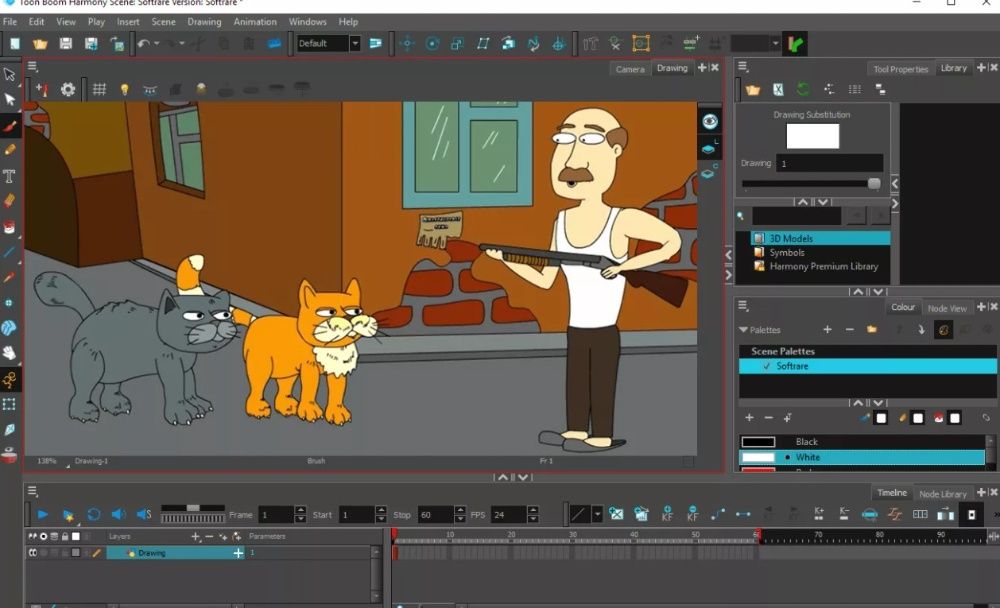
Если вам нужны более продвинутые инструменты, ознакомьтесь со списком программ для 2D-анимации.
Давайте проверим их по очереди.
1. Adobe Animate
Компания Adobe является одним из основных разработчиков программного обеспечения для редактирования видео и анимации.
Adobe Animate имеет удобный интерфейс, намного проще, чем After Effects, если вы спросите меня.
Он также отлично справляется с предоставлением учебных пособий и руководств, которые могут быть полезны для начинающих.
Итак, если ребенок проявляет большой интерес к анимации и готов потратить время и усилия на изучение программного обеспечения, он может создавать простые видео-анимации с помощью Adobe Animate.
2. After Effects
After Effects — одно из самых популярных программ для анимации. Это ни в коем случае не программа для начинающих, но дети и подростки могут довольно быстро понять, как она работает.
Как только вы освоите основы After Effects, вы сможете глубже погрузиться в более сложные вещи и создавать более привлекательные клипы. Нет предела возможностям, когда вы работаете в AE. Вы можете проявить столько творчества, сколько захотите.
Нет предела возможностям, когда вы работаете в AE. Вы можете проявить столько творчества, сколько захотите.
Поскольку это часть пакета Adobe Creative Cloud, вы можете легко импортировать свои композиции AE в Premiere Pro или делиться файлами проекта с другими пользователями AE и совместно работать над различными проектами.
И последнее, но не менее важное: если вы разбираетесь в After Effects, вы можете устроиться на работу фрилансером и заработать на этом немного денег.
Отличительные особенности After Effects:
- Многоплатформенное программное обеспечение для анимации (Mac, Windows)
- Позволяет работать над одним проектом на разных платформах и устройствах
- Вы можете найти множество готовых шаблонов для работы с
- Простота создания и определения фоновых объектов
- Вы можете работать с тоннами различных слоев
- Композиции AE можно импортировать в Premiere Pro
3. Студия Stop Motion
Студия Stop Motion
Студия Stop Motion делает создание анимационных фильмов максимально простым и легким.
Идеальная программа для детей и начинающих, Stop Motion Studio гарантирует юным умам наилучшие впечатления при создании визуального контента.
Программное обеспечение имеет достаточно функций, чтобы дети могли создавать свои анимационные фильмы с нуля.
Пусть вас не вводит в заблуждение простой дизайн и графический интерфейс. Программное обеспечение для анимации невероятно мощное. Это лучший инструмент, который может придать форму творчеству вашего ребенка.
У детей не возникнет проблем с пониманием концепций фото и видео благодаря продуманному пользовательскому интерфейсу.
Этот макет заинтригует детей и побудит их исследовать и экспериментировать.
Пробная версия Stop Motion Studio бесплатна с некоторыми ограничениями. Премиум-версия поддерживает видео 4K. Это довольно недорого по сравнению с другим программным обеспечением для анимации.
Основные возможности Stop Motion Studio
- Многоплатформенное программное обеспечение для анимации (Mac, Windows, Android и iOS)
- Позволяет работать над одним и тем же проектом на нескольких платформах и устройствах
- Пользователи могут начать проект с нуля или использовать готовые шаблоны
- Простота создания и определения фоновых объектов
- Дает пользователям возможность добавлять несколько слоев
- Функция «Волшебный ластик» позволяет удалять любые объекты с изображений
- Программное обеспечение позволяет пользователям восстанавливать изменения, внесенные в проект
4. PowToon
Хотя PowToon не является эксклюзивной программой анимации для детей, функции и интерфейс делают ее идеальным инструментом для детей, интересующихся анимационным контентом.
Этот инструмент уже помог тысячам студентов в создании привлекательных презентаций, инфографики и анимационных видеороликов.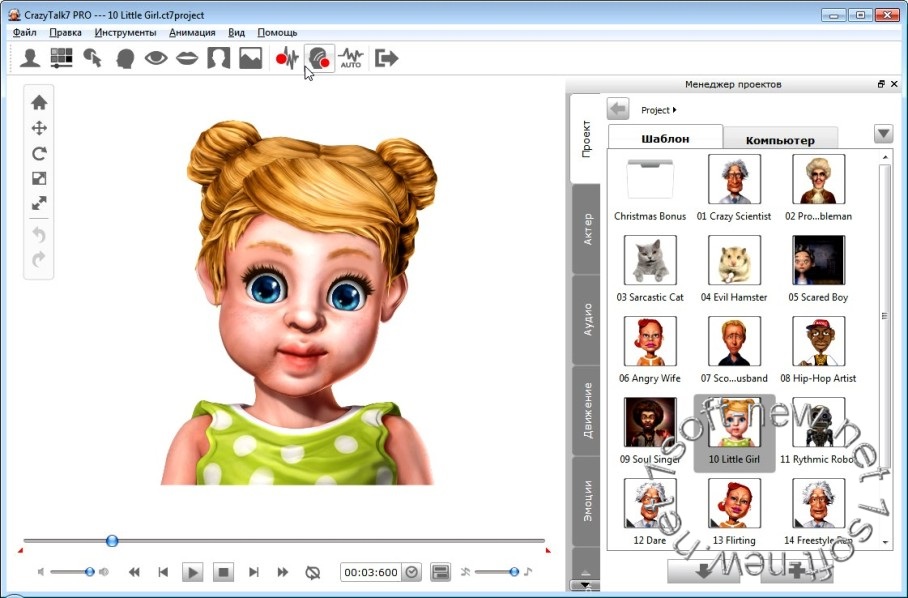
Программа поставляется с длинным списком эффектов, с которыми детям понравится экспериментировать.
С PowToon создание анимации не может быть проще.
Войдите в свою учетную запись PowToon, выберите стиль анимации, над которым вы хотите работать (например, белая доска, современная эпоха, инфографика, мультфильм и корпоративный), выберите структуру раскадровки и приступайте к работе.
Программа также имеет множество готовых сцен. Просто выберите тот, который подходит для вашего проекта, и настройте его для создания анимации.
Пользователи могут рассчитывать на исключительное качество программного обеспечения. PowToon используется некоторыми из лучших брендов и маркетологов для создания привлекательного маркетингового контента.
Детям не потребуется много времени, чтобы понять интерфейс и функции программы. В кратчайшие сроки дети научатся создавать анимационные видеоролики без посторонней помощи.
Отличительные особенности PowToon
- Хорошо организованная база знаний, упрощающая процесс обучения
- Полностью укомплектованная библиотека изображений и шаблонов
- Редактор WYSIWYG позволяет пользователям работать умнее, а не усерднее
- Интерфейс перетаскивания идеально подходит для обучения детей анимации
- Программное обеспечение позволяет импортировать/экспортировать данные и поставляется с широким набором инструментов для совместной работы
5. VideoScribe
VideoScribe
VideoScribe — это надежное программное обеспечение для анимации с простым пользовательским интерфейсом. Дети, которые только начинают изучать анимацию, могут создать увлекательное видео с помощью этой мощной программы.
Начинающим пользователям не потребуется много времени, чтобы разобраться во всех тонкостях этого программного обеспечения для анимации. Опыт работы с рисованием или анимацией не требуется.
Программное обеспечение поставляется с сокровищницей ресурсов. Библиотека содержит файлы PNG, графику, аудио и видео — ресурсы, которые пользователи могут использовать для создания увлекательных анимационных видеороликов.
Программное обеспечение поставляется со специальным подарком для юных пользователей. TAWE — это дополнение, которое обеспечит плавное обучение детей.
Пользователю не обязательно иметь опыт создания интерактивных досок, презентаций и анимационных видеороликов.
С VideoScribe все эти задачи облегчаются даже детям. Программное обеспечение VideoScribe можно использовать для всех типов 2D-анимации, от игровой графики до видео профессионального уровня.
Программное обеспечение VideoScribe можно использовать для всех типов 2D-анимации, от игровой графики до видео профессионального уровня.
Отличительные особенности VideoScribe
- Программа допускает высокую степень настройки элементов
- Специальная дополнительная функция для детей и начинающих
- Простой интерфейс для создания высококачественных анимационных видеороликов
- С программным обеспечением доступны как текстовые, так и видеоуроки
- Фантастическая поддержка клиентов для всех пользователей
6. Digicel Flipbook
Digicel Flipbook, безусловно, заслуживает аплодисментов за то, что делает 2D и покадровую анимацию доступной для детей.
Это бесплатное программное обеспечение для создания анимаций не идет на компромисс в отношении функций, чтобы сделать его более удобным для детей.
Все необходимые инструменты для создания потрясающей анимации доступны в программе Digicel Flipbook.
С помощью планшета с сенсорным экраном и стилуса юные аниматоры могут рисовать прямо на экране и использовать инструменты программного обеспечения для анимации объектов.
Программа позволяет детям рисовать на нескольких кадрах одновременно или по одному кадру за раз.
Неважно, новичок ли пользователь в рисовании. Вы можете сканировать и манипулировать изображением в программе Digicel Flipbook.
В программе достаточно инструментов, чтобы дети могли попробовать свои силы в покадровой анимации.
Программное обеспечение для анимации Digicel Flipbook известно своими возможностями, функциями и гибкостью. Он поставляется с полезными функциями, такими как растворение, масштабирование, размытие и многое другое.
Отличительные особенности Digicel Flipbook
- Функция импорта позволяет пользователям добавлять видео, наложения, фон и т. д. в программу
- Пользователи могут экспортировать файлы своих проектов в другие программы редактирования видео
- Программное обеспечение можно использовать на нескольких платформах, включая iOS, macOS, Windows и т.
 д.
д. - Программа анимации поддерживает включение аудиофайлов и звуковых дорожек
- Существует пять версий программного обеспечения Flipbook. Облегченная версия идеально подходит для детей и начинающих.
- Учебное пособие для обучения детей работе с программным обеспечением
7. Flipsnack
Flipsnack — это онлайн-программа для анимации флипбуков, которая позволяет пользователям создавать реалистичные перелистывания страниц
анимаций за несколько кликов.
Цифровые флипбуки в настоящее время являются удобным вариантом для всех, кто хочет перейти от скучных и
статических документов к интерактивному контенту.
Программное обеспечение поставляется с множеством полностью настраиваемых шаблонов, поэтому пользователи могут легко создавать
привлекательных флипбуков, добавляя аудиоэлементы, видео, слайд-шоу из фотографий, GIF-файлы и многие другие
интерактивных элементов.
Интуитивный редактор перетаскивания Flipsnack придет на помощь, даже если вы не разбираетесь в технологиях,
, поэтому вы можете создать свой собственный анимированный флипбук тремя простыми способами:
- Загрузить PDF-документ
- Создать презентацию под руководством дизайнерской студии
- Используйте один из многих существующих шаблонов, доступных в интегрированной библиотеке
Отличительные особенности Flipsnack:
- Позволяет пользователям легко получить трехмерный эффект перелистывания страниц в своих публикациях.

- Платформа также позволяет пользователям интегрировать слайд-шоу из фотографий и GIF-файлы в любую из своих презентаций.
- Flipsnack имеет интуитивно понятный редактор перетаскивания, который позволяет каждому легко создавать свои анимированные публикации.
- Анимированное программное обеспечение поддерживает аудио- и видеоэлементы.
- Он включает в себя другие интерактивные элементы, такие как кнопки социальных сетей, что позволяет читателям быстро перемещаться на других платформах.
8. Animatron
Иногда дети могут быть ошеломлены инструментами, возможностями и функциями программного обеспечения для анимации премиум-класса.
Программа Animatron постепенно знакомит детей с 2D-рисованием и анимацией.
Это идеальный начальный инструмент для детей, позволяющий превращать идеи в фигуры и мультфильмы. Кроме того, программное обеспечение для анимации можно попробовать бесплатно.
В программе есть функция для детей и начинающих. Упрощенный режим позволяет детям перетаскивать эффекты, элементы и т. д.
Упрощенный режим позволяет детям перетаскивать эффекты, элементы и т. д.
Рисование персонажей, анимация 2D-объектов и рассказывание истории не могут быть проще.
С помощью программного обеспечения Animatron дети могут работать над своими школьными проектами, анимацией на доске, презентациями и многим другим. Необходим минимальный контроль со стороны родителей.
Даже взрослые могут использовать эту программу для создания сложной 2D-анимации, видеороликов на белой доске и т. д.
Еще одной определяющей особенностью Animatron является его гибкость. Animatron — это онлайн-инструмент для анимации, что означает, что нет необходимости загружать программное обеспечение.
Отличительные особенности Animatron
- Простое в использовании программное обеспечение для анимации для детей и начинающих
- Упрощенный режим позволяет перетаскивать элементы
- Подходит для детей от 8 лет и старше 9 лет.0184
- Пользователи могут получить доступ к инструменту из любого места и с любой платформы
- Программу Animatron можно бесплатно попробовать
9. Harmony
Harmony
Harmony от Toon Boom — это программное обеспечение для анимации, которое раскрывает в пользователе все самое лучшее.
Мазки, фактура, стиль, рисунки и анимация, созданные в Harmony, обязательно произведут впечатление на зрителей.
Toon Boom, создатель Harmony, является надежным игроком в индустрии программного обеспечения для анимации.
Гармония весьма популярна среди художников-графиков. Тем не менее, детям и новичкам одинаково понравится использовать программное обеспечение.
Harmony поставляется с удивительными функциями, такими как векторное рисование, улучшенное растровое изображение и т. д. Мощные функции дают пользователям свободу браться за проект любого размера и сложности.
Программное обеспечение для анимации обладает отличными функциями, чтобы побудить детей заняться анимацией или вывести ее на новый уровень.
Harmony использует значки навыков и другие инновационные элементы, чтобы побудить детей осуществить свою мечту — научиться анимации. Кроме того, программное обеспечение позволяет детям учиться в своем собственном темпе.
Кроме того, программное обеспечение позволяет детям учиться в своем собственном темпе.
Harmony оказывает всевозможную помощь своим юным пользователям. Отличные учебные ресурсы, вебинары и видеоуроки помогут детям эффективно освоить анимацию и программное обеспечение.
Отличительные черты Harmony
- Множество сложных инструментов обеспечивают пользователям полный контроль над проектом
- Позволяет разрабатывать гибридную анимацию путем объединения 2D-моделей с импортированными 3D-моделями
- Новые функции и обновление существующих делаются регулярно
- Программное обеспечение доступно на нескольких платформах (macOS и Windows)
- Программа анимации позволяет применять эффекты в 3D
10. Блендер
Блендер — это первое, что выбирают многие, желающие попытать счастья в 3D-анимации.
Это программное обеспечение для 3D-анимации с открытым исходным кодом используется даже профессионалами по всему миру.
Хотя Blender можно использовать бесплатно, его возможности, функции и производительность не уступают лучшим 3D-инструментам премиум-класса.
Программное обеспечение подходит для детей, начинающих и профессионалов. Многочисленные функции и инструменты этой программы дают пользователям полный контроль над производством.
Программное обеспечение для 3D-анимации Blender является продуктом тяжелой работы одних из лучших аниматоров и программистов в мире.
Программное обеспечение Blender известно своими плавными 3D-творениями и плавной анимацией.
Этот продукт международного сотрудничества доступен для пользователей macOS, Linux и Windows.
Отличительные особенности Blender
- Подходит для детей и начинающих, так как поставляется с инструментами для начинающих, такими как рендеринг, текстурирование, 3D-моделирование и т. д.
- Программа для 3D-анимации поставляется с освещением HDR и поддержкой рендеринга VR
- Blender — это мультиплатформенная программа для анимации
- Поскольку это инструмент с открытым исходным кодом, Blender регулярно обновляется и добавляются новые функции
- Полные руководства и учебные пособия легко найти в Интернете
.
Руководство по выбору идеальной анимационной программы для вашего ребенка
Несмотря на то, что мы сделали вашу жизнь немного проще с помощью этого списка анимационного программного обеспечения, перед вами все еще стоит трудная задача выбора подходящего программного обеспечения для вашего ребенка.
Вот несколько фильтров, которые вам нужно применить, чтобы получить правильное программное обеспечение, которое подойдет вашему ребенку.
Здесь важно подчеркнуть, что программа, которая может подойти некоторым, может не подойти вашему ребенку. Решение, безусловно, сводится к следующим вопросам.
- Каков возраст ребенка и его способность понять основные понятия анимации?
- Насколько хорошо ребенок разбирается в компьютере?
- Обладает ли ребенок такими качествами, как терпение и настойчивость, чтобы освоить программное обеспечение?
Область анимации охватывает множество различных стилей. Программное обеспечение, которое нужно детям, также зависит от типа анимации, которую они хотят изучить.
Программное обеспечение, которое нужно детям, также зависит от типа анимации, которую они хотят изучить.
Вот 5 типов анимации на выбор:
2D-анимация : Это включает в себя создание последовательности однокадровых изображений, обычно нарисованных на полупрозрачной бумаге.
В настоящее время отдельные векторные изображения создаются на цифровом планшете, а затем дорабатываются, анимируются и обрабатываются с помощью программного обеспечения для анимации. Пример: Манга, Дисней и т. д.
Покадровая анимация : В этом типе для создания анимации используется последовательность фотографий объекта.
Здесь вместо векторов или рисунков используются реальные объекты. Пример: анимированный песок, Уоллес и Громит и т. д.
3D-анимация : немного сложнее покадровой анимации.
В 3D-анимации с помощью программного обеспечения создается трехмерное изображение фигур и символов.
Затем 3D-модели обрабатываются для создания эффектов движения. Пример: динозавры из Парка Юрского периода, Шрек и т. д.
Пример: динозавры из Парка Юрского периода, Шрек и т. д.
Анимация 2D-рига : В этом типе анимации скелет или риг для 2D-персонажей создается с помощью программного обеспечения.
Движения и действия позже добавляются к персонажам, чтобы передать историю или сообщение. Пример: реклама на веб-сайте, рекламные видеоролики и т. д.
Анимация на белой доске : Анимация в стиле белой доски или презентации оживляет рисунки.
Этот новый тип анимации в настоящее время довольно широко используется в сфере образования и маркетинга.
Этот стиль анимации в основном используется для эффективного представления идей и информации.
Заключительные мысли
Помимо этого , доступно еще несколько программ для анимации. Вы можете начать с любого из этих инструментов.
Каждое программное обеспечение, которое вы здесь видите, предлагает что-то уникальное, но все они имеют общую черту — они предлагают правильные инструменты и функции для знакомства детей с 2D- и 3D-анимацией.

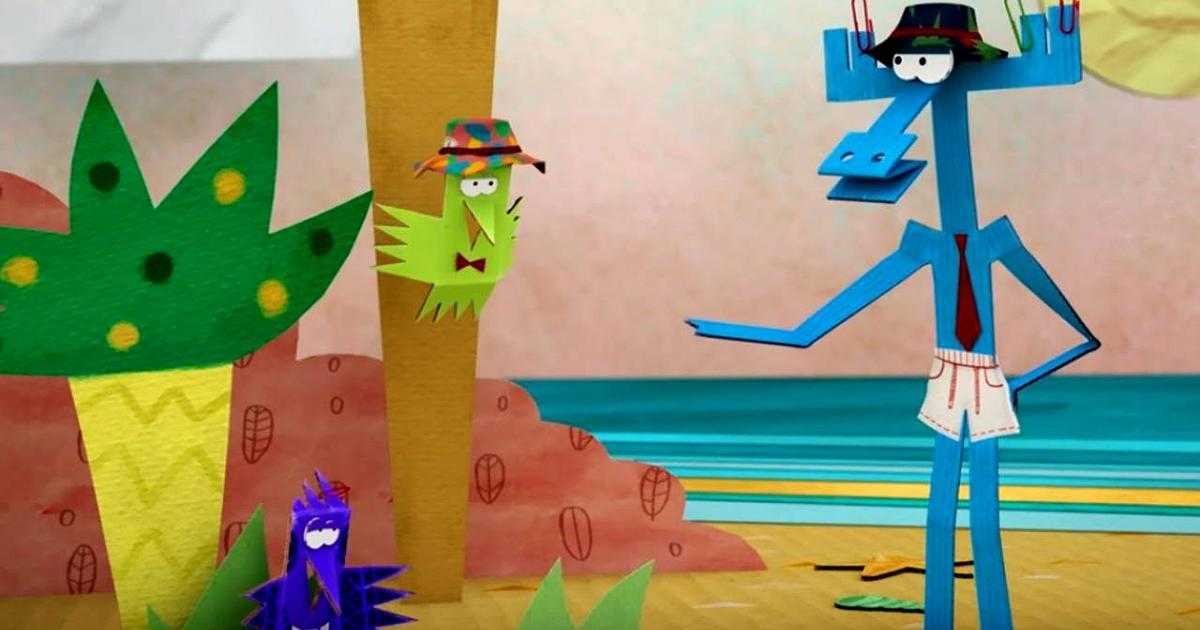



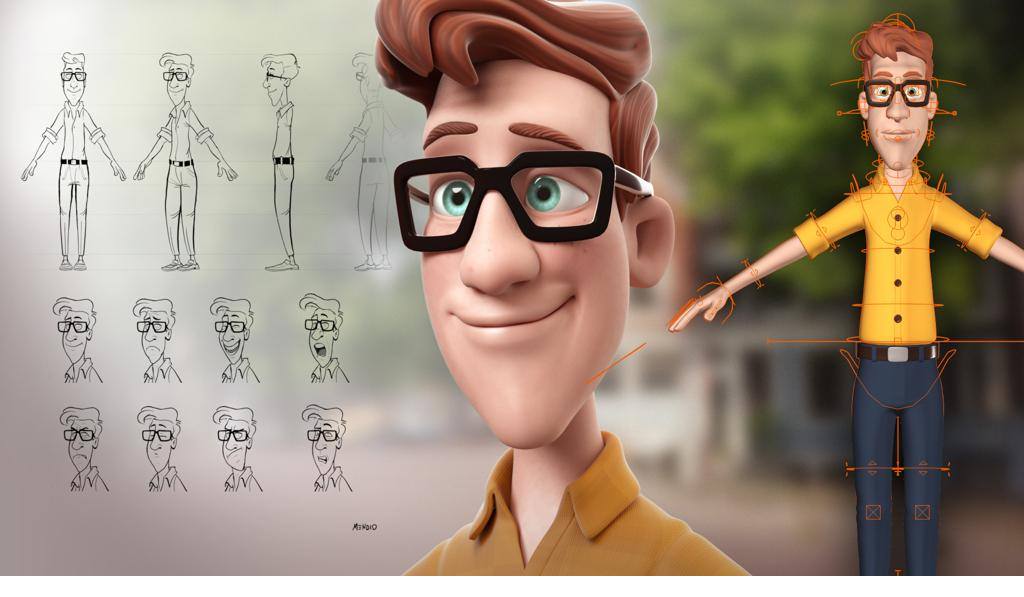

 д.
д.